
Mac용 FaceTime 통화의 오디오 옵션 변경하기
macOS 12 이상(2018년 및 이후 모델의 Mac)에서는 친구들의 목소리가 한 방에 있는 것처럼 들려오는 공간 음향이 지원됩니다.
오디오 옵션을 사용하면 음량을 조절하고, 통화 소리를 끄고, 마이크 설정을 조절하여 배경 소음을 차단하거나 주위의 모든 소리를 포착하도록 설정할 수 있습니다.
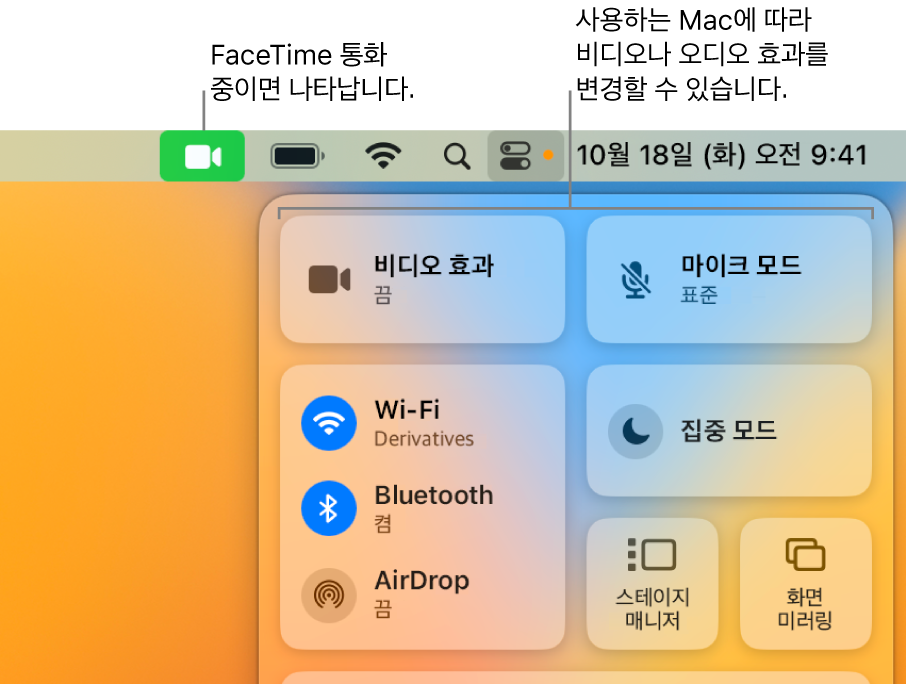
Mac에서 FaceTime 통화 소리를 끄거나 음량 변경하기
Mac에서 통화하는 동안 다음 중 하나를 수행하십시오.
소리 끄기: FaceTime 앱
 에서 포인터를 통화 윈도우 위로 이동한 다음, 소리 끔 버튼
에서 포인터를 통화 윈도우 위로 이동한 다음, 소리 끔 버튼 을 클릭하십시오(또는 Touch Bar 사용). 통화 중에 여전히 상대방의 소리를 들을 수 있지만 상대방은 사용자의 소리를 들을 수 없습니다.
을 클릭하십시오(또는 Touch Bar 사용). 통화 중에 여전히 상대방의 소리를 들을 수 있지만 상대방은 사용자의 소리를 들을 수 없습니다.소리 끔을 해제하려면 소리 끔 버튼을 다시 클릭하십시오.
마이크 음량 변경하기: Apple 메뉴

 를 클릭하고 오른쪽의 출력 및 입력으로 이동한 다음 ‘입력 음량’ 슬라이더를 드래그하십시오. (아래로 스크롤해야 할 수 있습니다.)
를 클릭하고 오른쪽의 출력 및 입력으로 이동한 다음 ‘입력 음량’ 슬라이더를 드래그하십시오. (아래로 스크롤해야 할 수 있습니다.)들리는 음량 변경하기: Mac에서 음량 높이기 또는 낮추기를 참조하십시오.
배경 소음 차단하기
FaceTime으로 통화하는 동안 음성을 또렷하게 듣고 다른 소음을 차단하려면 음성 분리 기능을 켜면 됩니다(macOS 12 이상이 설치된 2018년 및 이후 모델의 Mac에서 지원). 음성 분리 기능은 FaceTime 통화 중에 사용자의 음성을 우선시하며 주변 소음을 차단합니다.
Mac용 FaceTime 앱
 에서 통화하는 동안 메뉴 막대에서 제어 센터
에서 통화하는 동안 메뉴 막대에서 제어 센터 를 클릭한 다음, 마이크 모드를 클릭하십시오.
를 클릭한 다음, 마이크 모드를 클릭하십시오.음성 분리를 선택하십시오.
주변 소리 포함하기
FaceTime으로 통화하는 동안 사용자의 목소리와 주변의 모든 소리를 전달하고 싶다면 와이드 스펙트럼 기능을 켜면 됩니다(macOS 12 이상이 설치된 2018년 및 이후 모델의 Mac에서 지원).
Mac용 FaceTime 앱
 에서 통화하는 동안 메뉴 막대에서 제어 센터
에서 통화하는 동안 메뉴 막대에서 제어 센터 를 클릭한 다음, 마이크 모드를 클릭하십시오.
를 클릭한 다음, 마이크 모드를 클릭하십시오.와이드 스펙트럼을 선택하십시오.